
Sisällysluettelo:
- Kirjoittaja Taylor Roberts [email protected].
- Public 2023-12-16 00:28.
- Viimeksi muokattu 2025-01-22 16:24.
Ainoa ero että ne ovat eri "galleriat". Molemmat Pikaosat ja automaattinen teksti ovat rakennuspalikoita (näet eri eräänlaisia "gallerioita", jos katsot kohdassa Luo uusi rakennuspalikka -valintaikkuna). Rakennuspalikka -ominaisuus on laajennus Automaattinen teksti (joka oli ainoa tyyppi Wordissa 97-2003).
Samoin, mikä on nopea osa?
Nopeat osat on Microsoft Wordin ominaisuus, jonka avulla voit olennaisesti luoda säännöllisesti käyttämäsi sisältökirjaston ja käyttää sitä milloin tahansa ja vetää sen nopeasti asiakirjaan. Täällä huomaat neljä ensisijaista luokkaa nopeat osat : Automaattinen teksti, asiakirjan ominaisuus, kenttä ja rakennuspalikoiden järjestäjä.
Tiedä myös, miten voit muokata nopeaa osaa? Pikaosien nimeäminen ja muokkaaminen
- Valitse Lisää -välilehden Teksti -ryhmässä Pikaosat.
- Napsauta hiiren kakkospainikkeella merkintää, jota haluat muuttaa ja napsauta Muokkaa ominaisuuksia…
- Kirjoita Muokkaa rakennuspalikkaa -valintaikkunaan uusi nimi vastaavaan ruutuun ja valitse vaihtoehtoisesti toinen galleria, luokka ja malli.
Kuinka käytät pikaosia tällä tavalla?
Luo pikaosa
- Valitse lause, lause tai muu osa asiakirjasta, jonka haluat tallentaa galleriaan.
- Napsauta Lisää-välilehden Teksti-ryhmässä Pikaosat ja valitse sitten Tallenna valinta Quick Part Galleryyn, muuta nimi ja lisää kuvaus, jos haluat, ja napsauta OK.
Kuinka käytät automaattista tekstiä?
Kuinka käyttää Wordin olemassa olevia automaattisen tekstin merkintöjä
- Valitse Lisää -välilehti.
- Valitse Teksti-ryhmästä Pikaosat > Automaattinen teksti.
- Valitse jokin ennalta määritetyistä automaattisen tekstin merkinnöistä lisätäksesi sen asiakirjaan.
- Jos haluat lisätä dataviivan, valitse Lisää> Päivämäärä ja aika ja valitse malli.
Suositeltava:
Mitä eroa on VW Passatin ja Audi a4: n välillä?

Audi A4 on suunnilleen sama leveys kuin Volkswagen Passat. Audi A4 on hieman lyhyempi kuin Volkswagen Passat, mikä saattaa helpottaa pysäköimistä. Hieman korkeammalla vääntömomentilla Audi A4:n moottori siirtää hieman enemmän voimaa pyöriin kuin VolkswagenPassatin
Mitä eroa odotusvahinkojen ja luottamusvahinkojen välillä on?
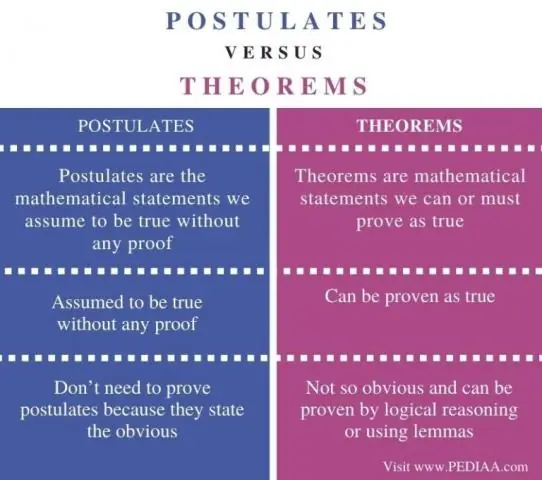
Odotusvahinkojen on tarkoitus saattaa toinen osapuoli siihen tilanteeseen, jossa se olisi ollut, jos sopimus olisi täytetty. Luottamusvahingonkorvausten tarkoituksena on saattaa vahingon kärsinyt osapuoli siihen tilanteeseen, jossa hän olisi ollut, jos sopimusta ei olisi koskaan tehty
Mitä eroa on joustavalla polttoaineella ja tavallisella polttoaineella?

Joustavan polttoaineen kaasun kilometrimäärä on yleensä hieman pienempi kuin normaali bensiinin mittarilukema. Koska etanolilla on kuitenkin parhaimmillaan 85 prosentin energiatiheys verrattuna bensiiniin, voit nähdä, että etanoli ei saa parempaa kaasua. Oktaanitason nostaminen voi lisätä kilometrejä hieman, mutta ei tarpeeksi huomatakseen
Mitä eroa puskurinkuoren ja puskurikokoonpanon välillä on?
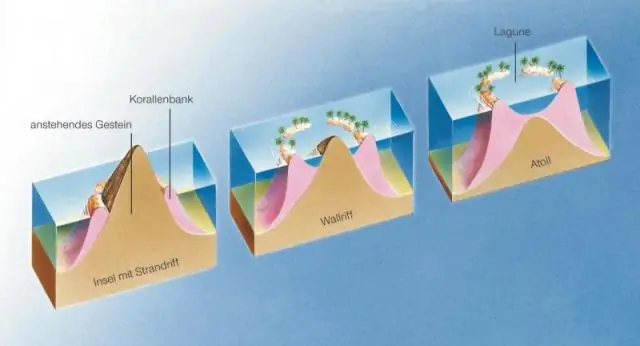
Tyypillisesti ero on siinä, että puskurinkuoret sopivat koko puskurin päälle, kun taas ilmatyynyt sopivat varsinaisen puskurin alle. Jotkut puskurinkuoret on varustettu myös sumuvalolla ja minigrillillä, jotka sopivat ajoneuvon suurempiin säleikköihin
Mitä eroa on puoliautomaattisella ja automaattisella autolla?

Sanaa semi käytetään erottamaan se täysin automaattisesta, jossa ei ole vaihteistoa, kuten manuaalivaihteinen ajoneuvo. Puoliautomaattisissa ajoneuvoissa on vaihteisto, kuten vaihteisto. Täysautomaattisessa tapauksessa sinun ei tarvitse edes vaihtaa vaihteita. Täysiautomaattisesti sinulla ei ole vaihdelaatikkoa
